手机pin码怎么改 怎样更改手机卡的PIN码
更新时间:2023-12-31 15:02:26作者:jiang
无论是为了安全性考虑还是为了避免他人未经许可使用手机卡,更改手机卡的PIN码是一项必要的操作,当我们购买新的手机卡时,通常会默认设置一个初始的PIN码,但这并不意味着我们不能自行更改。如何更改手机卡的PIN码呢?在本文中我们将为您介绍一些简单易行的方法,帮助您轻松更改手机卡的PIN码,以提高手机卡的安全性。
操作方法:
1.点击手机主页的“设置”。
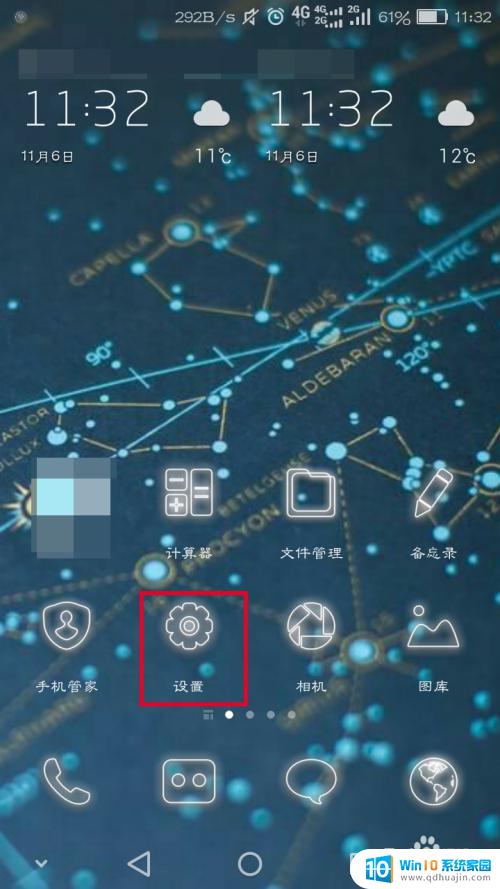
2.点击进入设置中的“高级设置”。
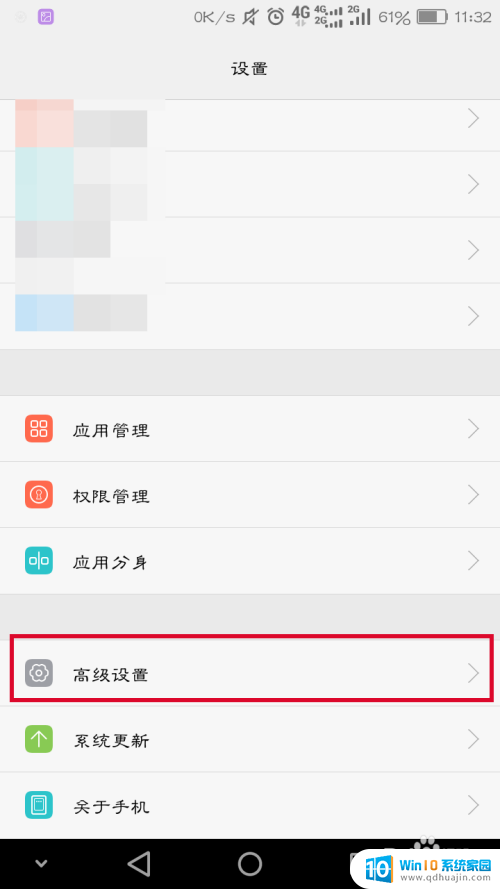
3.选择高级设置中的“安全”这一项。
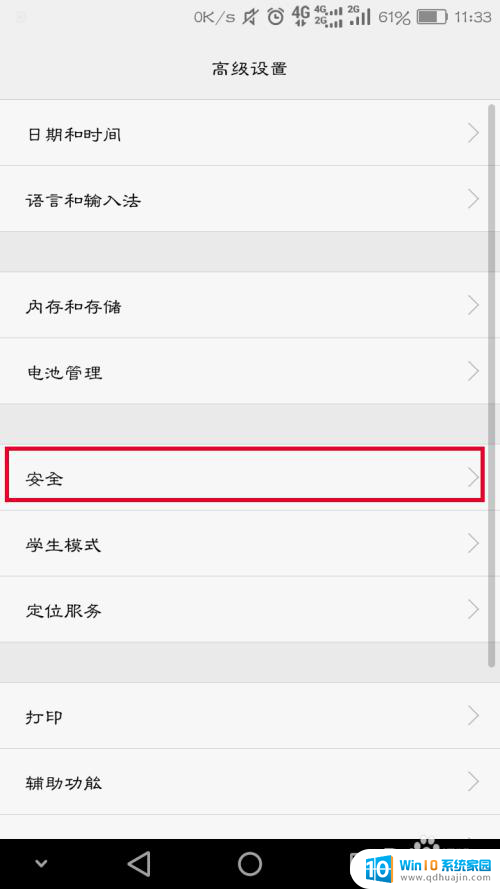
4.点击卡锁下方的“设置卡1/卡2卡锁”。
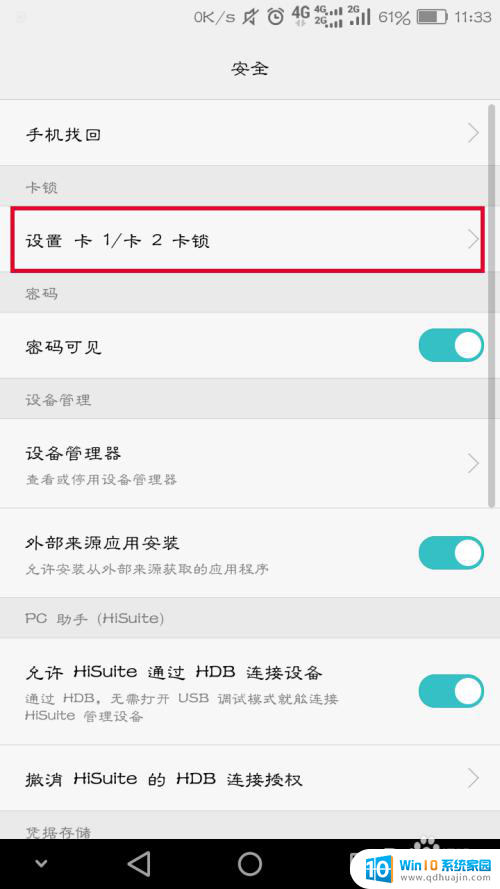
5.滑动开启锁定SIM卡,输入SIM卡的PIN码。(只要没有进行过设置,初始的PIN码一般都是:1234)
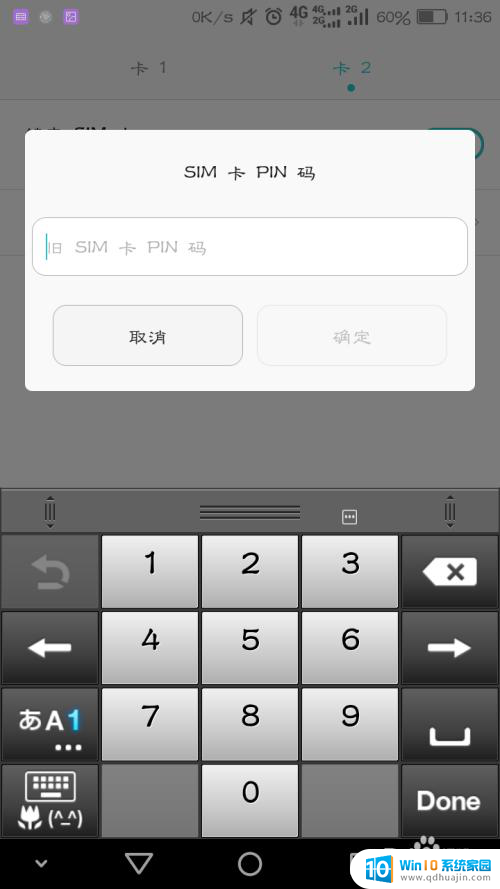
6.开启锁定SIM卡功能后下方的修改SIM卡PIN码也就能够点击了。点击这里后先输入原始的PIN码,再设置新的PIN码即可。
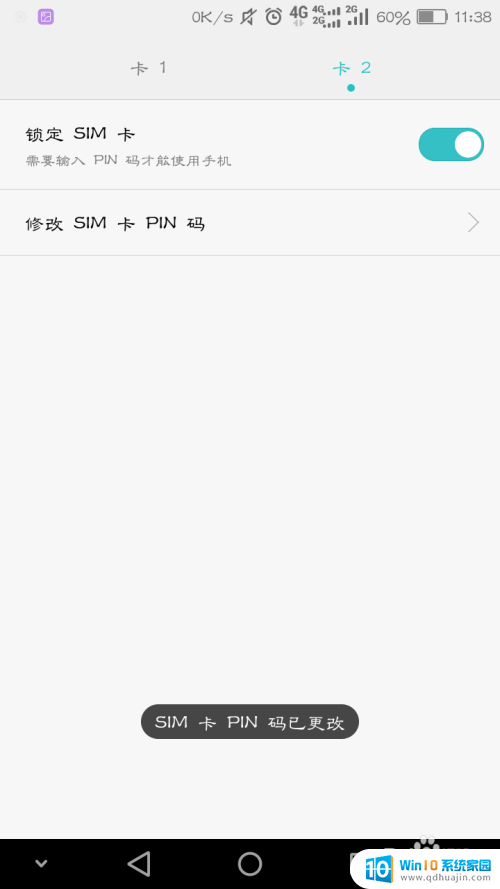
以上就是手机PIN码如何更改的全部内容,如果遇到这种情况,您可以根据以上操作进行解决,非常简单快速,一步到位。
手机pin码怎么改 怎样更改手机卡的PIN码相关教程
热门推荐
电脑教程推荐
win10系统推荐
- 1 萝卜家园ghost win10 64位家庭版镜像下载v2023.04
- 2 技术员联盟ghost win10 32位旗舰安装版下载v2023.04
- 3 深度技术ghost win10 64位官方免激活版下载v2023.04
- 4 番茄花园ghost win10 32位稳定安全版本下载v2023.04
- 5 戴尔笔记本ghost win10 64位原版精简版下载v2023.04
- 6 深度极速ghost win10 64位永久激活正式版下载v2023.04
- 7 惠普笔记本ghost win10 64位稳定家庭版下载v2023.04
- 8 电脑公司ghost win10 32位稳定原版下载v2023.04
- 9 番茄花园ghost win10 64位官方正式版下载v2023.04
- 10 风林火山ghost win10 64位免费专业版下载v2023.04